win10 Hyper-V安装RancherOS Docker环境----安装Hyper-V虚机(一)
刚开始学习rancheros,一开始坑不少,鉴于网上的教程都有些许坑,而且讲解不明白,很多细节讲的不清楚,废话又多,加之为了记录以后自己还需要重新配置,写下此文以记录本次学习过程
一.准备工作:1.win10环境,Hyper-V开启(这个很简单不解释了,实在不懂百度吧)
2.rancheros镜像下载 https://github.com/rancher/os/releases 选择iso文件下载
3.SSH管理工具XShell5(这玩意儿我也忘了从哪下的,自己百度一个破解版吧,挺多的)
二.安装rancheros虚机:
1.打开hyper-v管理器,右边-新建--虚拟机,名称位置自己指定,下一步
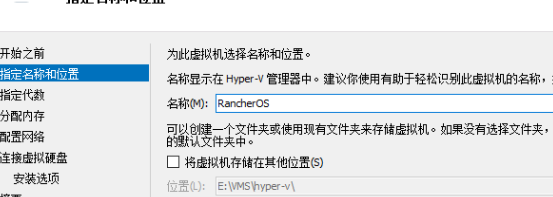
2.选择第一代,下一步
3.内存分配,建议分配2048M(我之前分配了1024M会无限重启,后面改了内存就没问题了,不知道其他人有没这个问题)
4.配置网络(这里先随便选一个,或者选择未连接,后面需要配置一个桥接网络,详情见第7步)
5.创建虚拟硬盘,自己分配跟指定位置
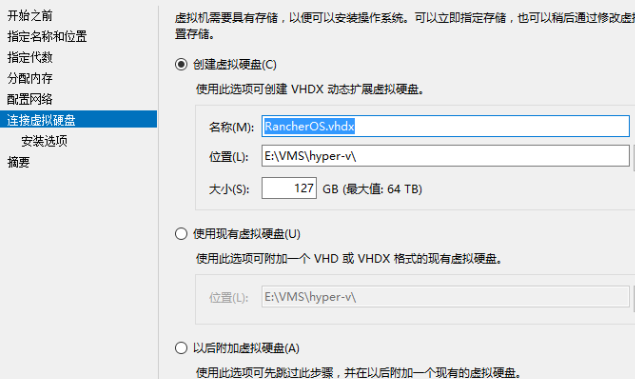
6.选择镜像,创建完成。
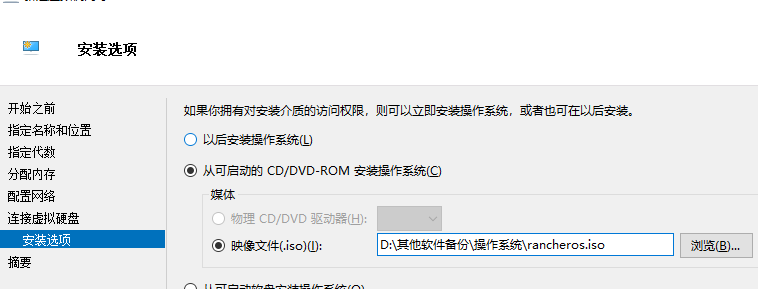
7.设置虚拟网络
a)打开Hyper-V管理器->虚拟交换机管理器->新建虚拟网络交换机
b)选择外部类型并在下一步的外部网路勾选你要桥接的网卡(你电脑的正在上网的网卡). 这步需要点时间并且会中断网络, 已经配置过的可以忽略.
这一步如果不勾选允许管理网络适配器, 那么仅仅创建网桥, 并不会创建一个虚拟网卡(都是指的主机系统上), 从而宿主操作系统也就不能分享这个网络了.
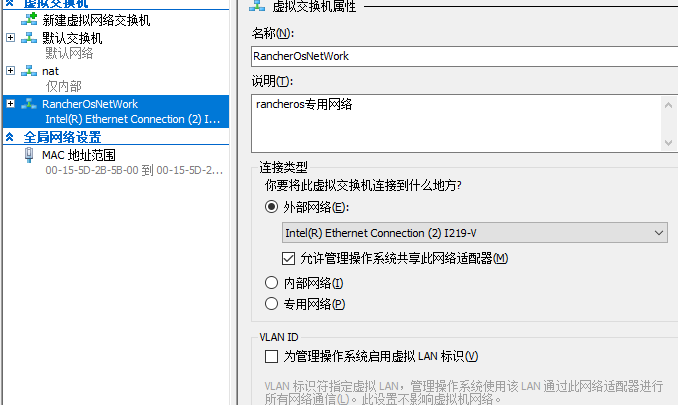
c)给虚拟机添加网络适配器, 并在虚拟交换机下勾选刚建立的virtual switch完成配置.
这样就完成桥接配置了, 如果你桥接的网卡是通过DHCP分配的IP, 那么虚拟机里也会相应分配到自己的IP, 相当于主机和虚拟机各有一张物理网卡; 如果是静态分配, 同样的你需要自行配置IP信息方可联网.
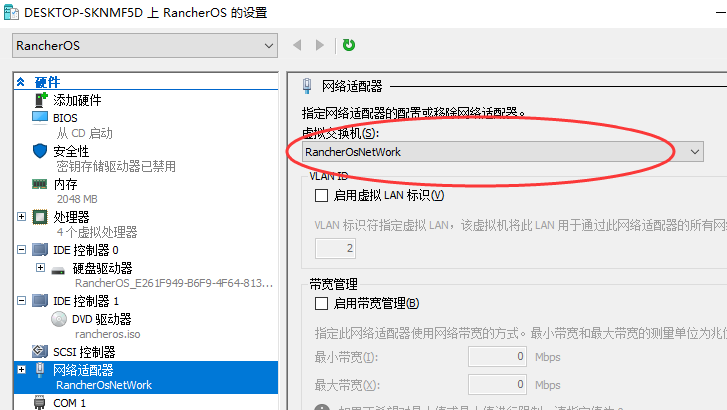
8.根据自己的情况配置CPU跟内存 (注: 如果使用动态内存, 需限定下最大内存)
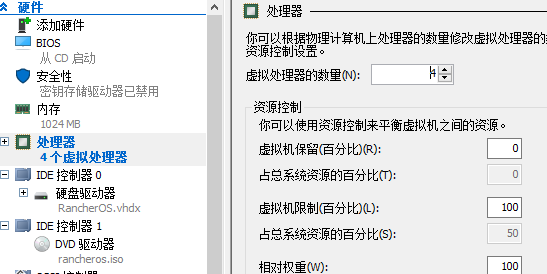
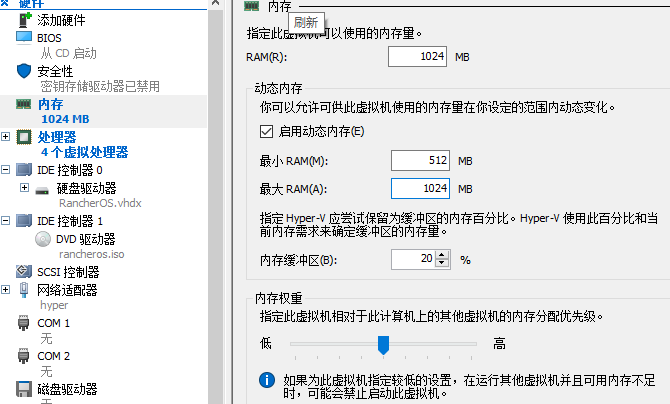
9.rancheros设置完就可以启动了(未完)




 浙公网安备 33010602011771号
浙公网安备 33010602011771号